Not
Bu sayfaya erişim yetkilendirme gerektiriyor. Oturum açmayı veya dizinleri değiştirmeyi deneyebilirsiniz.
Bu sayfaya erişim yetkilendirme gerektiriyor. Dizinleri değiştirmeyi deneyebilirsiniz.
Şunlar için geçerlidir:
Senaryo gereksinimleri ve kurulumu
- Windows istemci cihazlarının Windows 11, Windows 10 sürüm 1709 derleme 16273 veya daha yeni, Windows 8.1 veya Windows 7 SP1 çalıştırıyor olması gerekir.
- Windows server cihazları Windows Server 2025, Windows Server 2022, Windows Server 2019, Windows Server 2016, Windows Server 2012 R2 veya Windows Server 2008 R2 SP1 çalıştırıyor olmalıdır.
- Linux sunucuları desteklenen bir sürüm çalıştırıyor olmalıdır (bkz. Linux'ta Uç Nokta için Microsoft Defender önkoşulları)
- Cihazlar Uç Nokta için Defender'a eklenmelidir
Uç Nokta için uç nokta algılama ve yanıtı, neredeyse gerçek zamanlı ve eyleme dönüştürülebilir gelişmiş saldırı algılamaları sağlar. Güvenlik analistleri uyarıların önceliklerini etkili bir şekilde belirleyebilir, ihlal kapsamının tamamını görebilir ve tehditleri düzeltmek için yanıt eylemleri gerçekleştirebilir. Cihazın düzgün şekilde eklendiğini ve hizmete bildirildiğini doğrulamak için bir EDR algılama testi çalıştırabilirsiniz. Bu makalede, yeni eklenen bir cihazda EDR algılama testinin nasıl çalıştırıldığı açıklanır.
Windows
Bir Komut İstemi penceresi açın.
İstemde aşağıdaki komutu kopyalayıp çalıştırın. Komut İstemi penceresi otomatik olarak kapanır.
powershell.exe -NoExit -ExecutionPolicy Bypass -WindowStyle Hidden $ErrorActionPreference= 'silentlycontinue';(New-Object System.Net.WebClient).DownloadFile('http://127.0.0.1/1.exe', 'C:\\test-WDATP-test\\invoice.exe');Start-Process 'C:\\test-WDATP-test\\invoice.exe'Başarılı olursa algılama testi tamamlandı olarak işaretlenir ve birkaç dakika içinde yeni bir uyarı görüntülenir.
Linux
Betik dosyasını eklenen bir Linux sunucusuna indirin.
curl -o ~/Downloads/MDE-Linux-EDR-DIY.zip -L https://aka.ms/MDE-Linux-EDR-DIYSıkıştırılmış klasörü ayıklayın.
unzip ~/Downloads/MDE-Linux-EDR-DIY.zipBetik yürütülebilir dosyası izni vermek için aşağıdaki komutu çalıştırın:
chmod +x ./mde_linux_edr_diy.shBetiği yürütmek için aşağıdaki komutu çalıştırın:
./mde_linux_edr_diy.shBirkaç dakika sonra, Microsoft Defender portalında bir algılama tetiklenmelidir. Uyarı ayrıntılarına, makine zaman çizelgesine bakın ve tipik araştırma adımlarınızı gerçekleştirin.
macOS
Tarayıcınızda, Mac için Microsoft Edge veya Safari'de MDATP MacOS DIY.zip indirin https://aka.ms/mdatpmacosdiy ve sıkıştırılmış klasörü ayıklayın.
Aşağıdaki istem görüntülenir:
"mdatpclientanalyzer.blob.core.windows.net" üzerindeki indirmelere izin vermek istiyor musunuz?
Web Siteleri Tercihleri'nde hangi web sitelerinin dosya indirebileceğini değiştirebilirsiniz.İzin Ver'e tıklayın.
İndirmeler'i açın.
MDATP MacOS DIY'yi görebilmeniz gerekir.
İpucu
MDATP MacOS DIY'ye çift tıklarsanız aşağıdaki iletiyi alırsınız:
Geliştirici doğrulanamadığından "MDATP MacOS DIY" açılamıyor.
macOS, bu uygulamanın kötü amaçlı yazılımdan arındırıldığını doğrulayamıyor.
[Çöp Kutusuna Taşı][Bitti]Bitti'ye tıklayın.
MDATP MacOS DIY'ye sağ tıklayın ve ardından Aç'a tıklayın.
Sistem aşağıdaki iletiyi görüntüler:
macOS, MDATP MacOS DIY geliştiricisini doğrulayamıyor. Açmak istediğinizden emin misiniz?
Bu uygulamayı açarak, bilgisayarınızı ve kişisel bilgilerinizi Mac'inize zarar verebilecek veya gizliliğinizi tehlikeye atabilecek kötü amaçlı yazılımlara maruz bırakabilecek sistem güvenliğini geçersiz kılacaksınız.Aç'ı tıklatın.
Sistem aşağıdaki iletiyi görüntüler:
Uç Nokta için Microsoft Defender - macOS EDR DIY test dosyası
İlgili uyarı MDATP portalında kullanılabilir.Aç'ı tıklatın.
Birkaç dakika içinde bir uyarı macOS EDR Test Uyarısı oluşturulur.
Microsoft Defender portalına (https://security.microsoft.com/) gidin.
Uyarı Kuyruğu'na gidin.
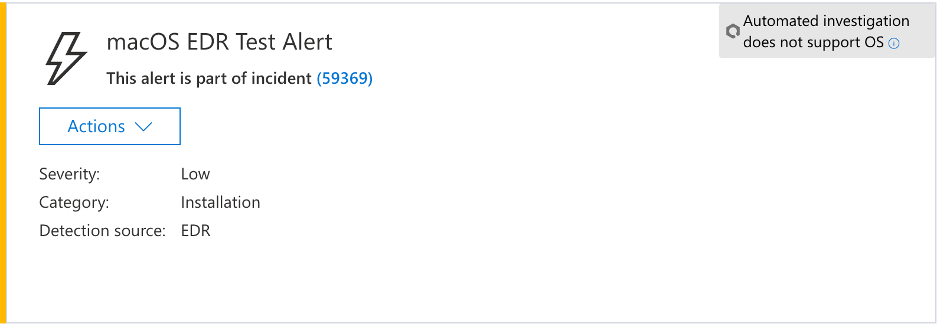
macOS EDR test uyarısı önem derecesini, kategoriyi, algılama kaynağını ve daraltılmış eylemler menüsünü gösterir. Uyarı ayrıntılarına ve cihaz zaman çizelgesine bakın ve normal araştırma adımlarını gerçekleştirin.
Sonraki adımlar
Uygulama uyumluluğu veya performansıyla ilgili sorunlar yaşıyorsanız dışlamalar eklemeyi düşünebilirsiniz. Daha fazla bilgi için aşağıdaki makalelere bakın:
- macOS'ta Uç Nokta için Microsoft Defender için dışlamaları yapılandırma ve doğrulama
- Uç Nokta için Microsoft Defender'da yanlış pozitifleri/negatifleri ele alın
- Yinelenen uyarıları engelleme kurallarını yönetin
- Risk göstergeleri oluşturma (IoC)
- Özel algılama kuralları oluşturma ve yönetme
Ayrıca bkz. Uç Nokta için Microsoft Defender Güvenlik İşlemleri Kılavuzu.